怎么删除图片上的文字
更新时间:2024-08-02 08:54:38作者:jiang
在处理图片时,有时候我们可能会遇到需要删除或去除图片中的文字的情况,无论是因为图片中的文字不符合需求,或者是需要对图片进行二次编辑,都需要采取一些特定的方法来去除图片上的文字。在如今的数字化时代,有许多工具和软件可供我们选择,帮助我们轻松地删除图片上的文字。接下来我们将介绍一些简单易行的方法,让您轻松应对图片中的文字处理。
步骤如下:
1.首先,保存想要去掉文字的那张图片在电脑上。确定去掉哪些文字,小编要去掉“可爱的你”字体。

2.用到简单的“画图”工具,一般电脑程序里都有。如果找不到就搜索“画图”两个字,打开此工具。
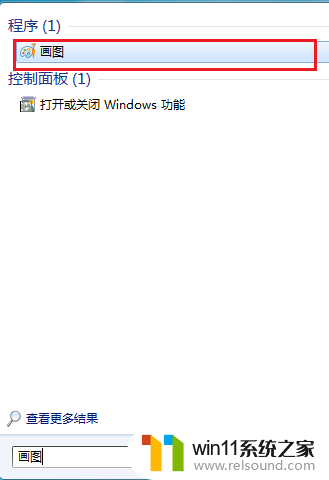
3.进入“画图”后,点击左上角“文本”的标志。鼠标点击一下选择“打开”,打开这张图片。
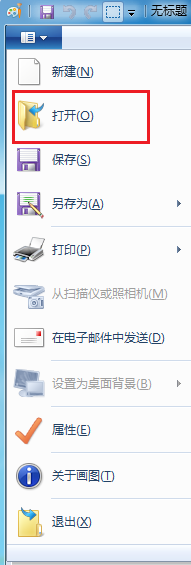
4.找到工具栏的“橡皮擦”选项,鼠标点击一下“橡皮擦”。
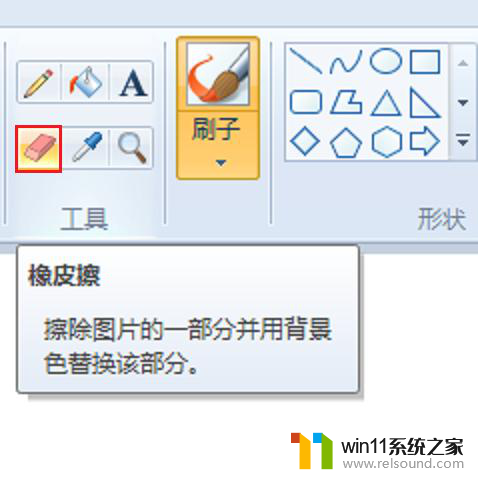
5.将橡皮放入图片文字处,一直按住鼠标左键,擦去这些文字。

6.之后原图中的“可爱的你”文字消失不见了,然后保存一下此图就可以了。

7.橡皮擦还可以选择“颜色”,除了现有的颜色,还可以“编辑颜色”,鼠标点击编辑颜色。
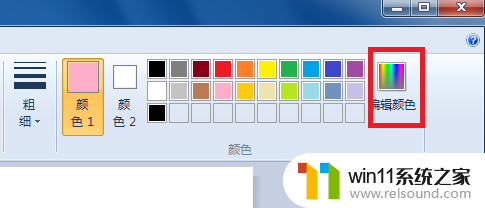
8.打开调色板,点击自定义一个新的颜色,设置后橡皮的颜色就变了,便于更多的操作。
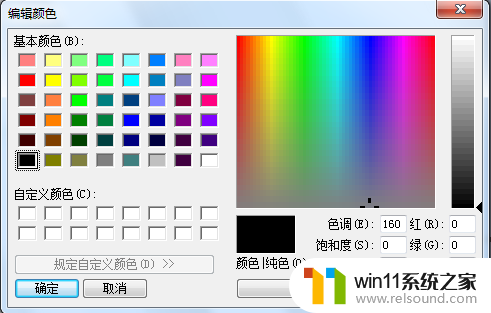
以上就是关于如何删除图片上的文字的全部内容,如果有遇到相同情况的用户,可以按照小编的方法来解决。
- 上一篇: 如何给笔记本电脑设置开机密码
- 下一篇: 苹果连接不上wifi
怎么删除图片上的文字相关教程
- 苹果电脑windows系统怎么删除 苹果系统如何删除windows系统
- 如何把图片的马赛克去掉
- 怎么把一段文字变成声音
- 电脑上rar文件怎么打开
- 微信电脑版文件怎么在电脑上打开
- 电脑上word怎么转换成ppt
- 怎么在电脑上修改wifi密码
- 文件夹双击打不开怎么办
- windows的壁纸在哪个文件夹 windows桌面背景在哪个文件夹
- windows如何压缩文件 windows怎么压缩文件
- 电脑备忘录软件怎么下载到桌面
- 任务栏卡了,不能点了
- error no boot disk has been detected
- 怎样把手机投屏到电脑上
- 电脑上谷歌浏览器无法访问此网站
- macbook休眠后黑屏无法唤醒
电脑教程推荐